Como criar um anúncio de vídeo do Facebook e melhorar a CTR +200%
Publicados: 2017-10-09Criar um anúncio de vídeo no Facebook nunca foi tão fácil. Você não precisa de habilidades especiais ou experiência anterior - tudo o que você precisa fazer é seguir um processo passo a passo.
Se você estiver familiarizado com a criação de anúncios nesta rede social, o vídeo o levará ao próximo nível.
Os anúncios de vídeo do Facebook recebem até 30% mais visualizações e são preenchidos até 11 vezes mais nos feeds de notícias. Além disso, um vídeo é mais memorável e provavelmente será compartilhado.
Também é dito que até 2020, mais de 75% do tráfego de dados móveis será de vídeo . Confira estas Previsões de tráfego de vídeo móvel para 2020 se precisar de mais desculpas para continuar lendo.
E não estou compartilhando isso com você só porque li essas estatísticas. Também testei com minha equipe. Vimos uma melhoria de 224% na CTR da nossa campanha de anúncios do Facebook usando vídeo em comparação com um anúncio gráfico estático.
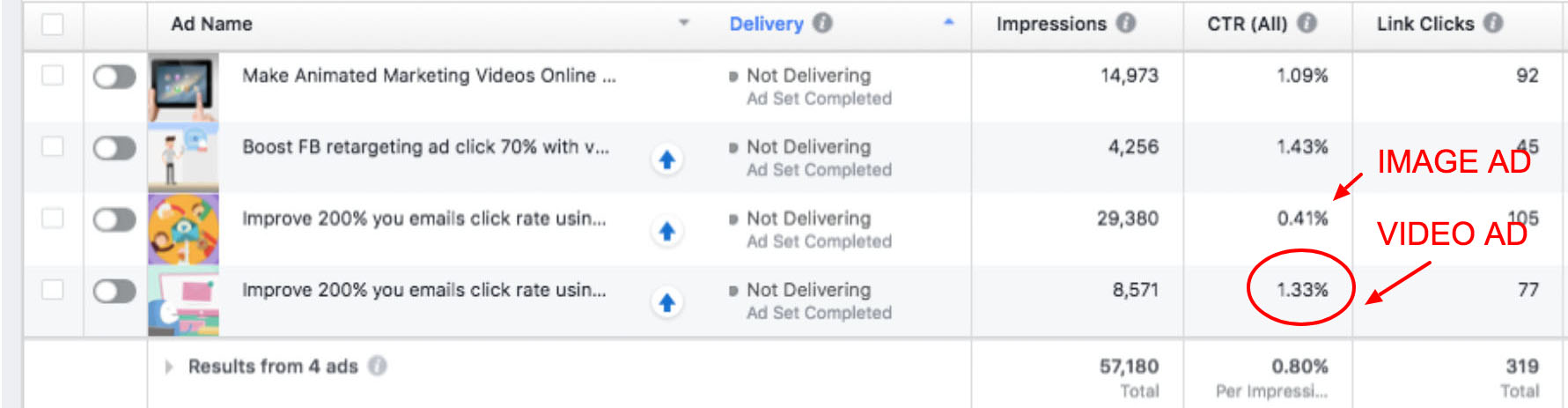
Neste post, tentarei ensinar a você o básico de como criar anúncios de vídeo no Facebook de forma eficaz, bem como criar vídeos facilmente com o Wideo para obter taxas de conversão impressionantes e se envolver com seu público-alvo.
Na verdade, você pode até usar o mesmo vídeo que criei para esta campanha. (Role para baixo para encontrar o link.)
Vamos lá!
Criar um vídeo
Você pode começar com um simples vídeo filmado em seu smartphone.
Se você já tem um vídeo, pode ir direto para a seção Criar o anúncio .
Seu vídeo não precisa de muita produção para engajar seu público-alvo no Facebook, porque as pessoas assistem a todo tipo de conteúdo por lá.
Pense em seus próprios hábitos. Você provavelmente rola para baixo procurando por conteúdo interessante e fácil de entender enquanto relaxa e se diverte.
Na Wideo, testamos diferentes tipos de vídeos. Descobrimos que obtemos os melhores resultados com vídeos animados simples e curtos, que são muito divertidos e vão direto ao ponto.
Além disso, eles são muito fáceis de criar usando nossa ferramenta.
Veja como você pode fazer o seu:
1 Para começar, defina suas ideias

Você provavelmente já tem ótimos insights sobre o cliente desejado, então esse será o seu público! Pense na melhor abordagem para alcançá-los.
São crianças, adultos ou principalmente adolescentes? Isso pode ajudar a determinar que tipo de gráficos ou palavras usar.
Qual é a proposta de valor que você precisa vender para fazê-los clicar no seu CTA?
Lembre-se, você está competindo com vários outros conteúdos para se destacar. Certifique-se de que sua mensagem e promessa sejam claras e atraentes.
Leia mais sobre o que um bom vídeo precisa para ter sucesso .
2 Obtenha uma conta Wideo
Se ainda não o fez, inscreva-se para uma avaliação gratuita de 7 dias. (Você precisará de um plano para baixar o vídeo.)
Crie um vídeo em minutos
Você pode escolher um modelo para criar seu anúncio ou começar do zero. Se este é o seu primeiro vídeo, sugiro começar com um destes modelos de vídeo:
Apresentação genérica de negócios
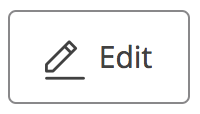
Modelo de Vídeo de Negócios
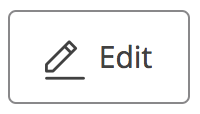
Modelo de Promoção de Vídeo Empresarial
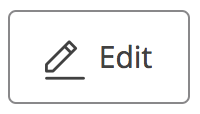
Encontre mais modelos de vídeo aqui .
Depois de encontrar um modelo que atenda às suas necessidades, é apenas uma questão de gastar alguns minutos para alterar o texto e as imagens.
Se precisar de mais ajuda, aqui está um vídeo de 2 minutos que explica os conceitos básicos sobre como editar seu primeiro modelo.
Se você quiser se aprofundar, visite nossa página de aprendizado . Está cheio de vídeos curtos que o transformarão em um mestre em vídeo de marketing.
Como eu disse acima, você também pode usar o mesmo anúncio em vídeo que criei para nossa própria campanha no Facebook, que melhorou o CTR do nosso anúncio em mais de 200%!
Basta ir aqui e clicar no botão "reutilizar".
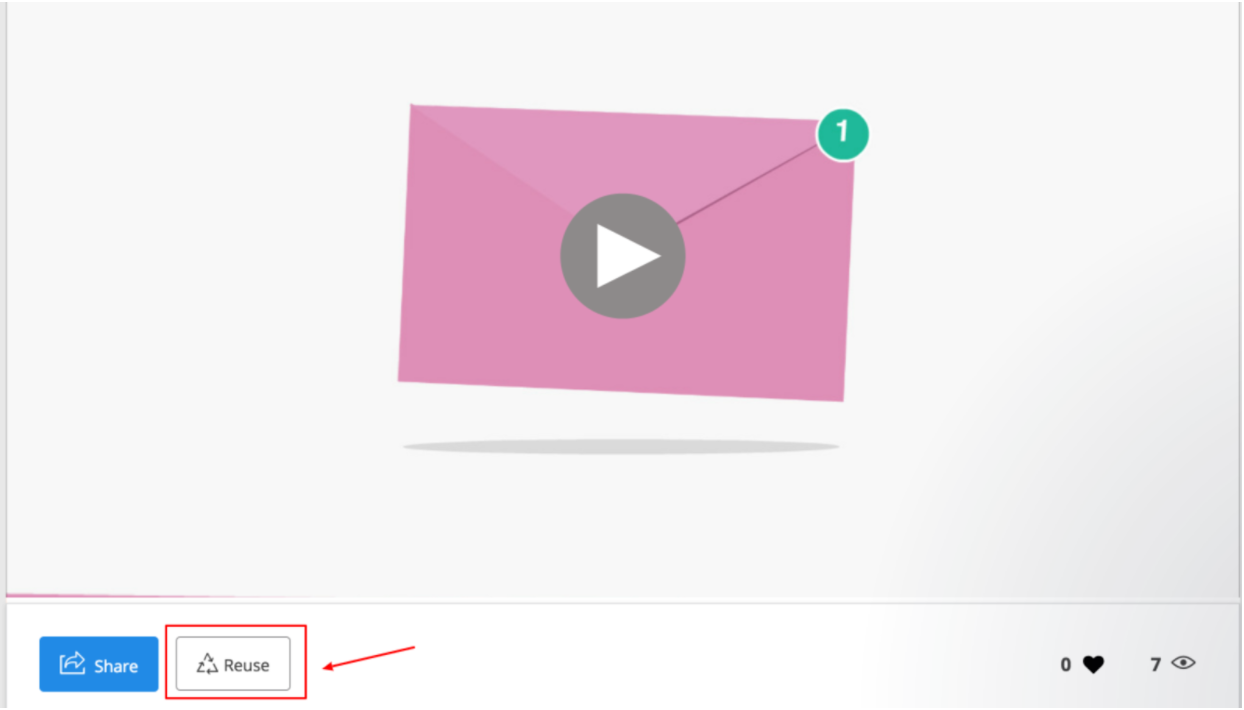
Tente limitar seu vídeo a 15 segundos , que é a duração ideal recomendada pelo próprio Facebook.
Cada detalhe é importante para aumentar o sucesso do seu vídeo.
O Facebook também recomenda limitar o texto em anúncios em vídeo. Tente mantê-lo no mínimo para evitar as restrições do Facebook.
Isso faz sentido, considerando que os olhos e cérebros humanos são mais propensos a se concentrar em imagens do que em texto.
E se você incluir rostos humanos, receberá ainda mais atenção. Este é um fato neurológico; você pode ler mais aqui.
3 Baixe o vídeo
Como eu disse acima, você precisará de um plano pago para baixar seu vídeo.
Na página de preços , você verá que pode baixar até 10 vídeos/mês com um plano Básico.
O básico custa apenas US$ 19/mês se você escolher a opção de faturamento anual. Esse é um bom ponto de partida.
Depois de terminar o vídeo, é muito fácil baixá-lo para o seu computador.
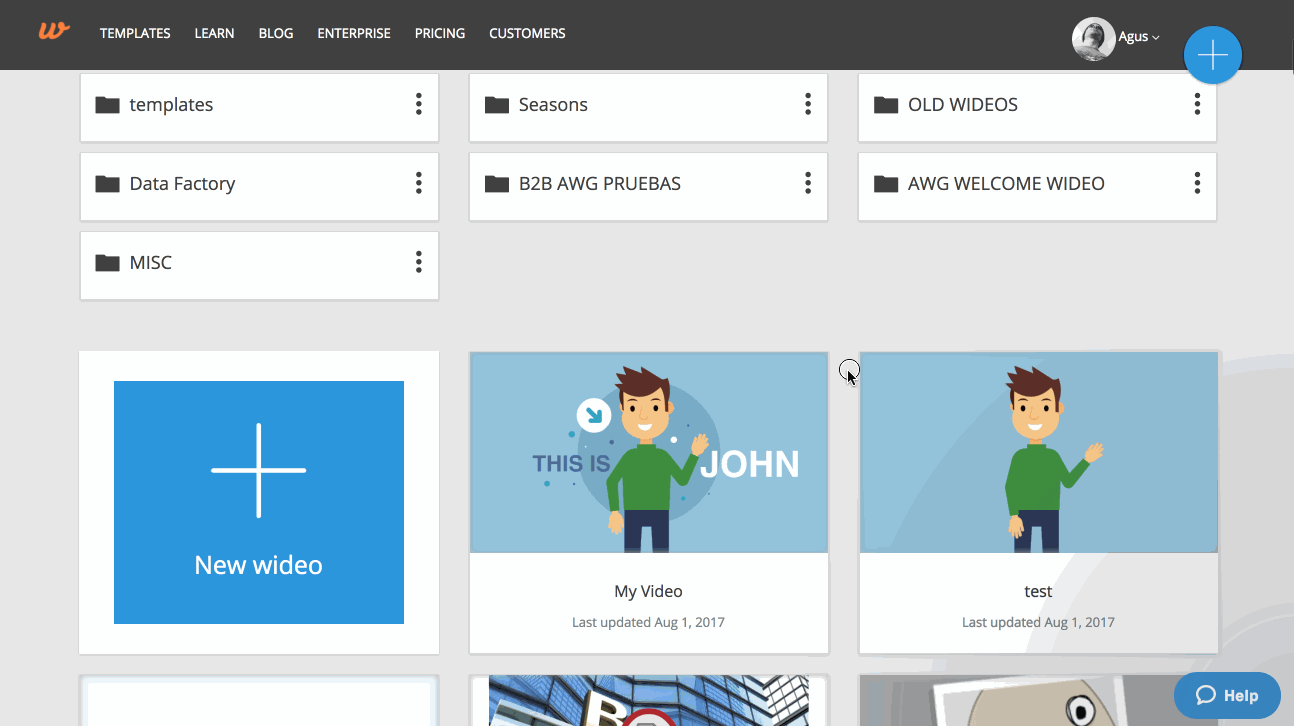
Clique aqui para obter mais informações sobre como baixar vídeos
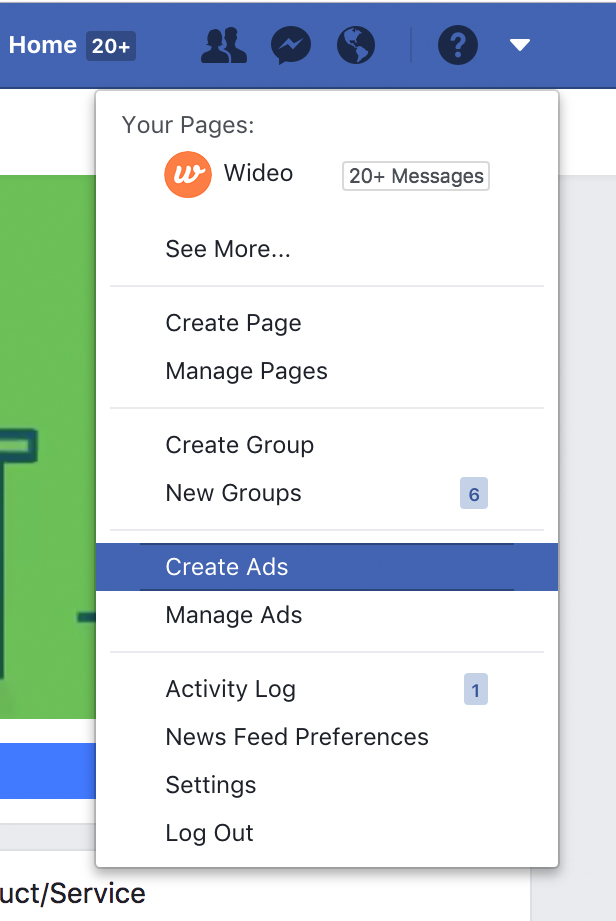
4 Crie sua campanha
Este é um processo passo a passo muito simples, então você não precisa ser um super ninja do marketing online ou ter habilidades complexas para fazer um bom trabalho.
Lembre-se, eu sou apenas um designer e até eu poderia fazer isso
Vá para sua página do Facebook e clique na pequena seta ao lado do ícone de ajuda. Em seguida, no menu suspenso, selecione Criar anúncios
Definir Objetivo
Você será direcionado para a página principal de Anúncios, onde poderá escolher o objetivo da campanha.
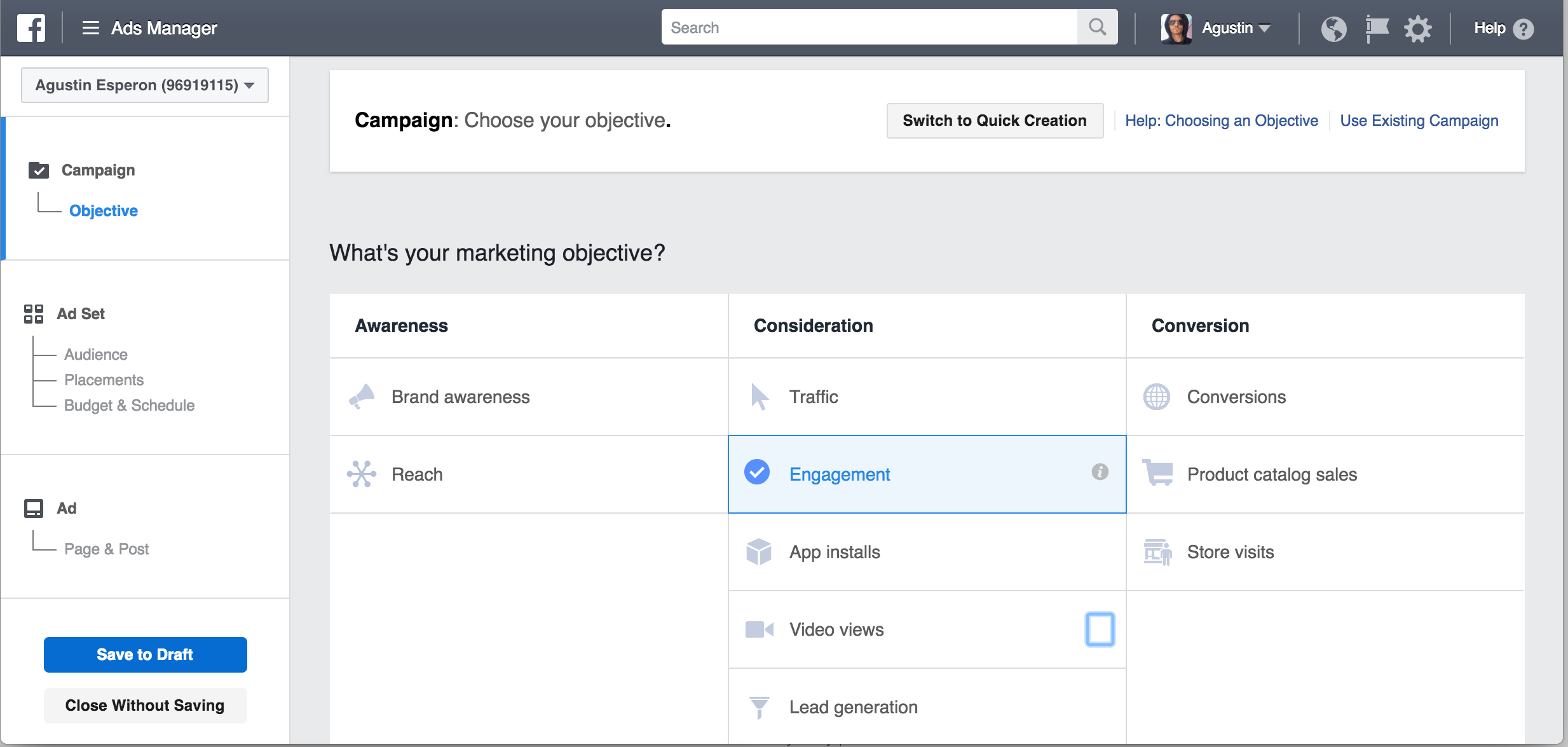
Nesse caso, criaremos uma campanha com o objetivo de engajar mais pessoas em nossa Página do Facebook. O que significa mais curtidas, comentários, etc.
Selecione Engajamento na lista.
Agora vamos clicar em curtidas na página. É isso que queremos com esta campanha. Em seguida, dê à campanha um nome relacionado ao seu objetivo principal e clique em continuar .
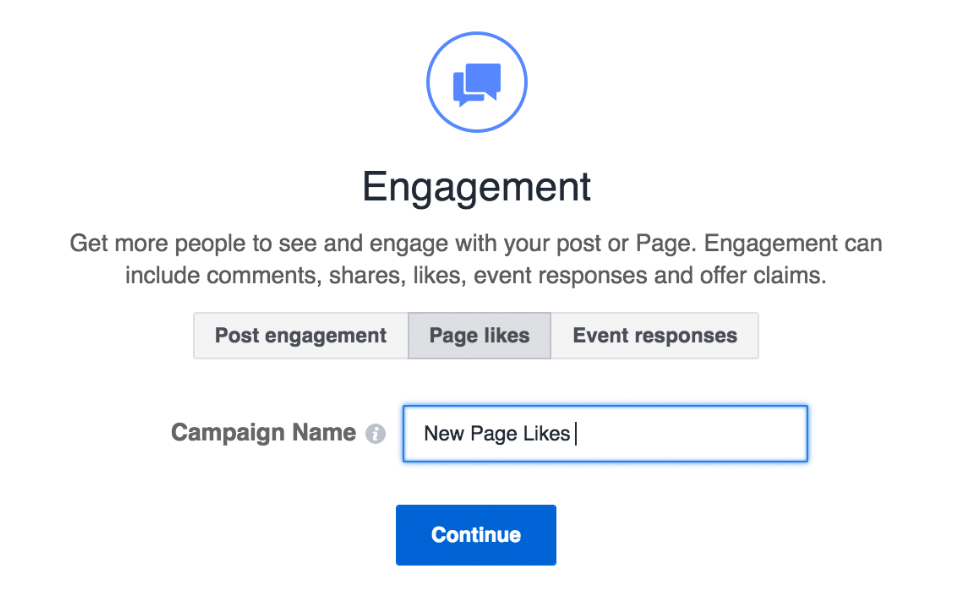
Adicione um nome que faça sentido para você para o seu conjunto.

Um conjunto é um grupo de anúncios que compartilham o mesmo orçamento, programação, otimização de entrega e segmentação.
Portanto, dê um nome a esse grupo e brinque com diferentes versões dos anúncios desse grupo.
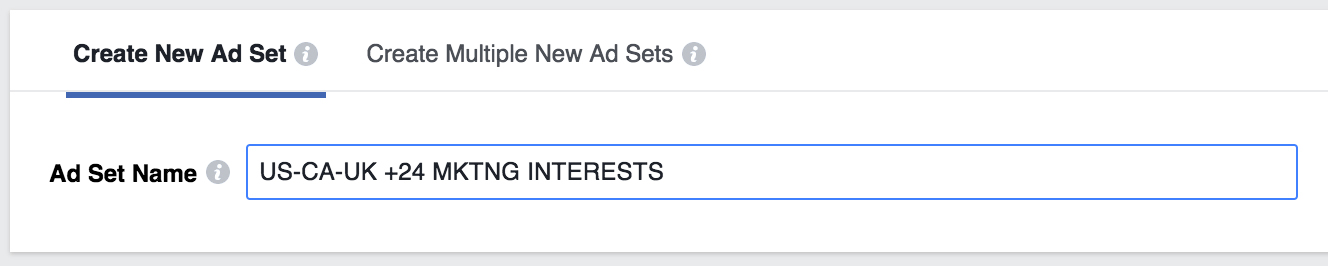
No módulo Página, selecione a página do Facebook que você deseja promover no menu suspenso.
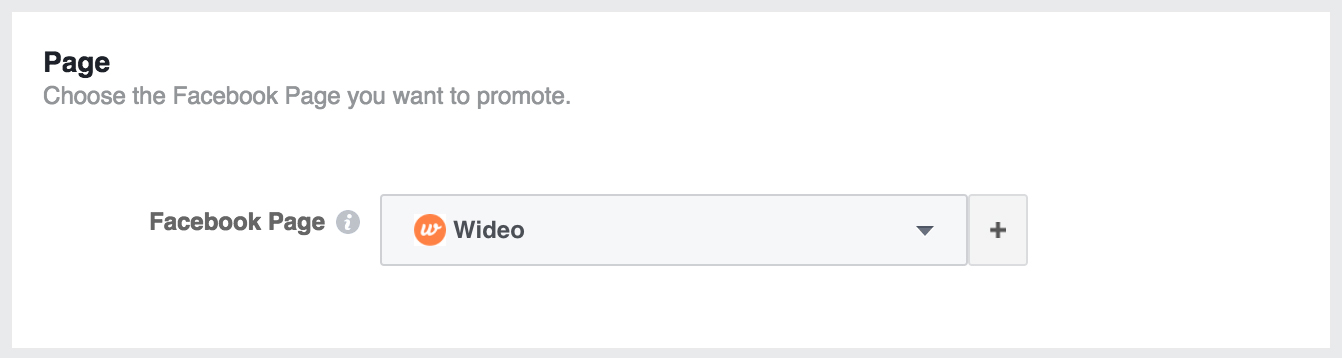
Crie seu público
Escolha um ou vários locais de público-alvo desejados. Você pode simplesmente digitar na caixa de entrada e o Facebook sugerirá resultados.
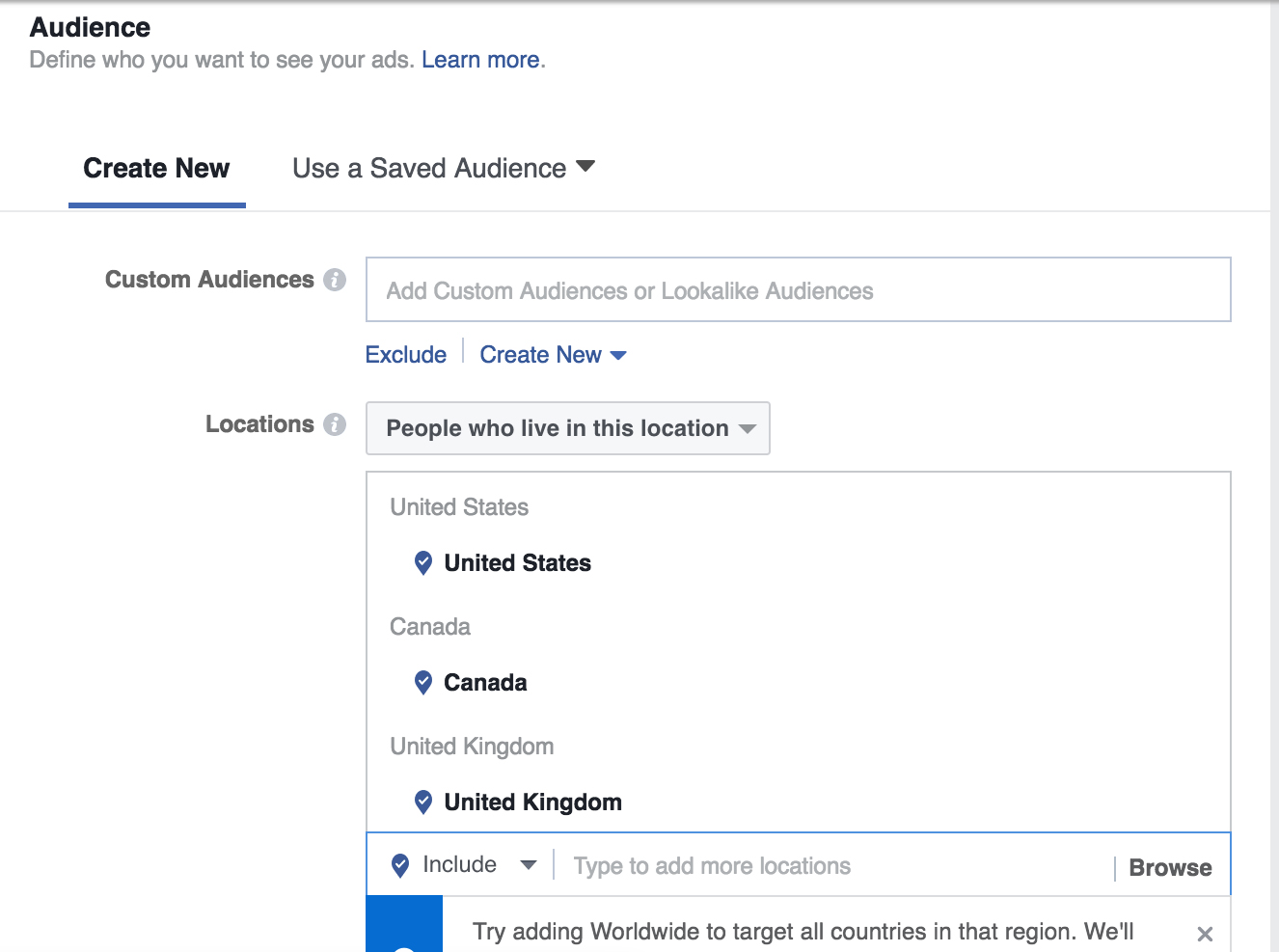
Continue rolando para baixo e preencha a seção de segmentação detalhada digitando palavras-chave que você sabe que seu público em potencial está procurando.
Novamente, o Facebook dará sugestões úteis para tornar esse trabalho ainda mais fácil.
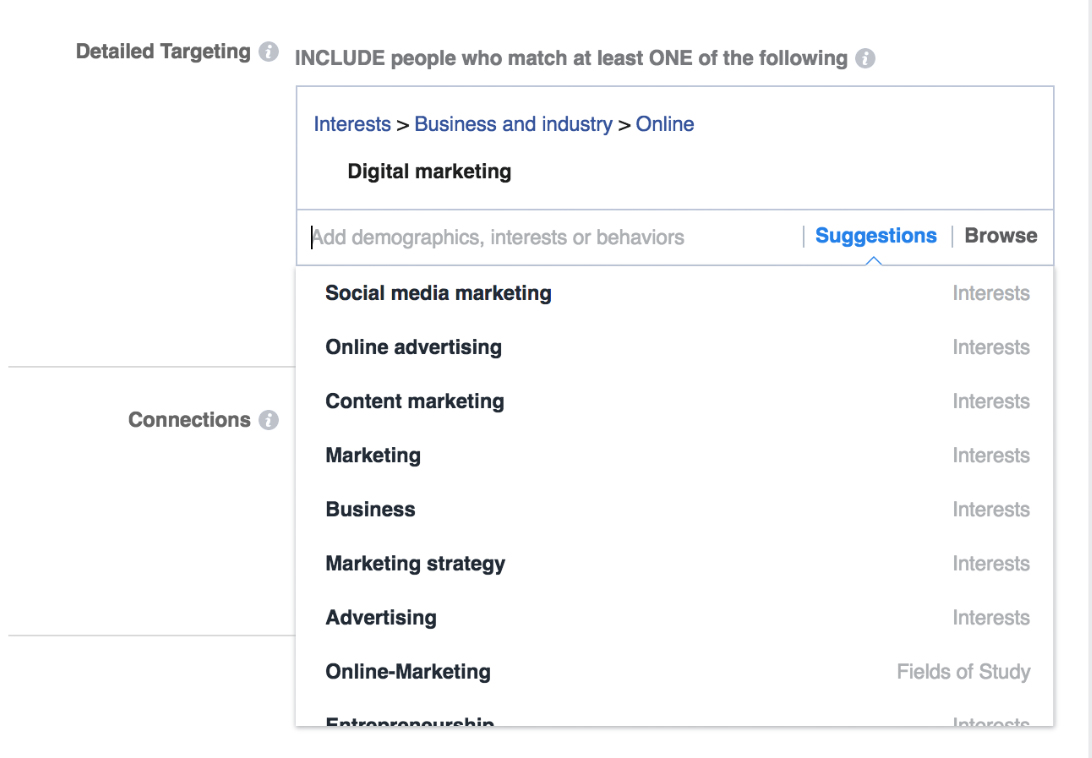
Certifique-se de selecionar excluir pessoas que curtem sua Página no menu suspenso Conexões.
Com essa opção, você evita alcançar (gastar dinheiro) com pessoas com as quais já se envolveu.
Por fim, clique em salvar este público . Você poderá usar o público que acabou de criar para campanhas futuras.
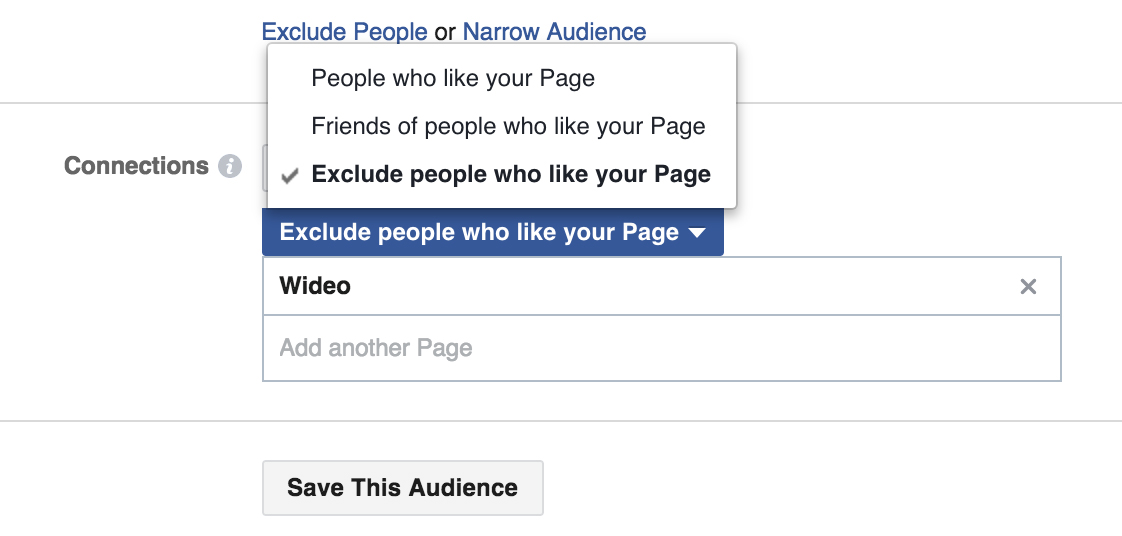
Na próxima seção, Colocação , seguiremos os conselhos do Facebook e deixaremos a opção padrão marcada (colocações automáticas).
Orçamento e Cronograma
Aqui é onde você definirá quanto deseja gastar e quando os anúncios serão exibidos.
Nesse caso, estamos usando um orçamento diário , para que você possa escolher uma data de início e término personalizada.
Clique em continuar . Estamos quase lá!
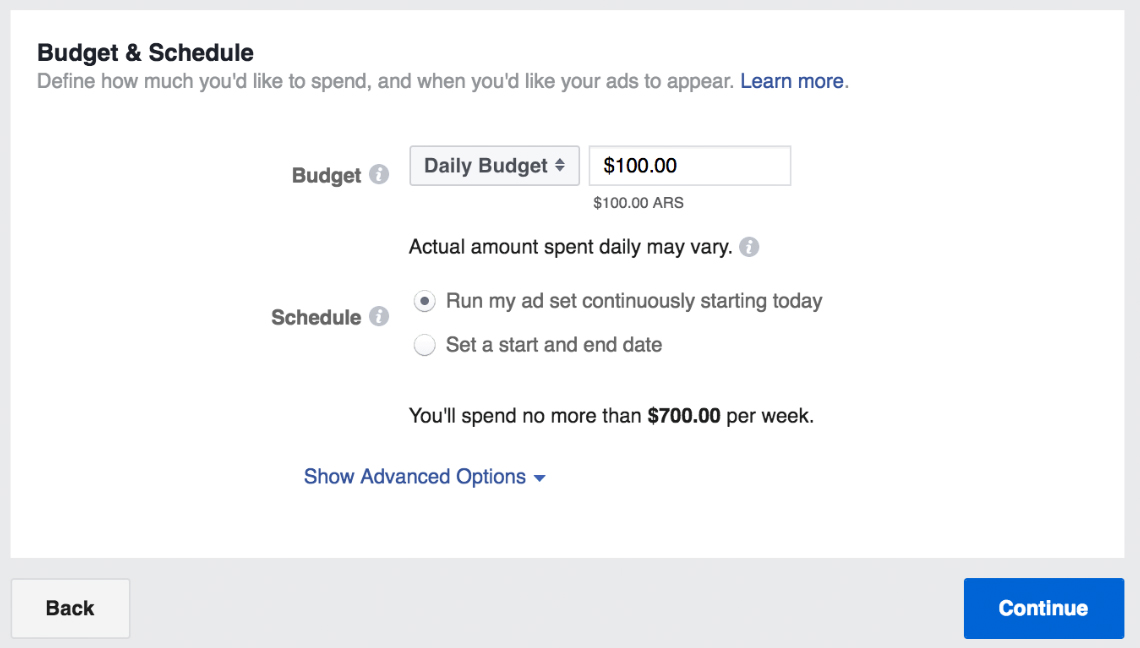
Agora selecione um único vídeo no módulo de formato , pois vamos criar um anúncio em vídeo.
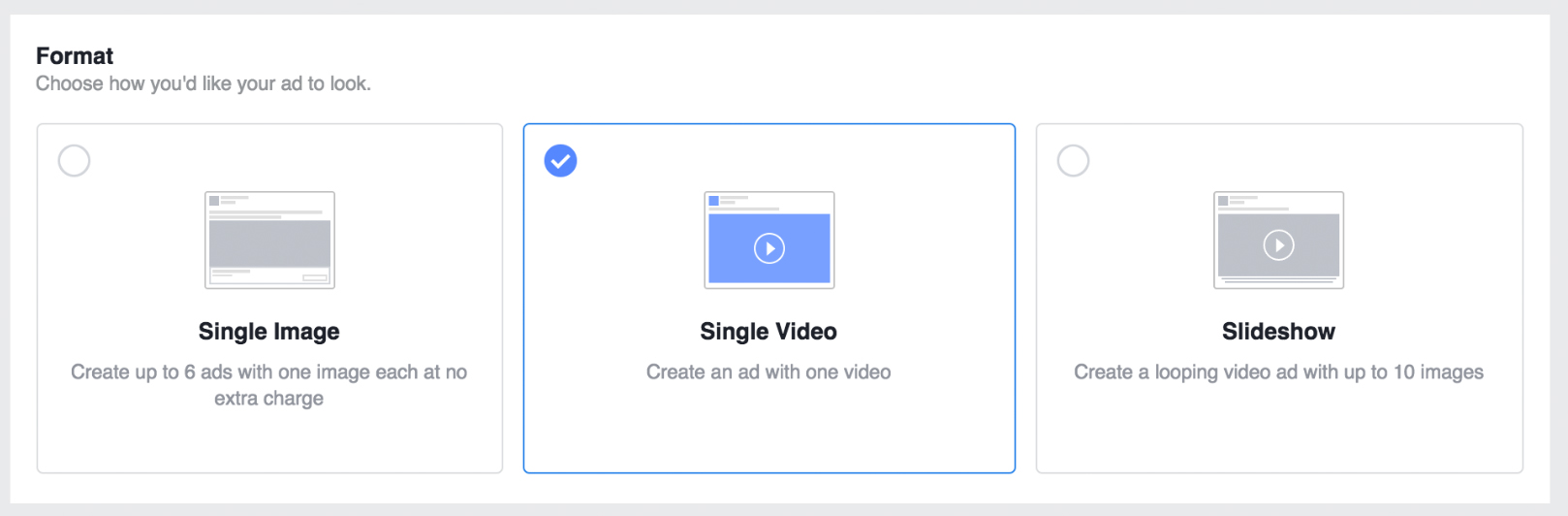
Você será solicitado a enviar um vídeo do seu computador ou selecionar um da sua biblioteca do Facebook.
Visualizar imagem
O próximo passo é decidir qual miniatura será mostrada como imagem de visualização antes que o vídeo comece a ser reproduzido. Isto é muito importante!
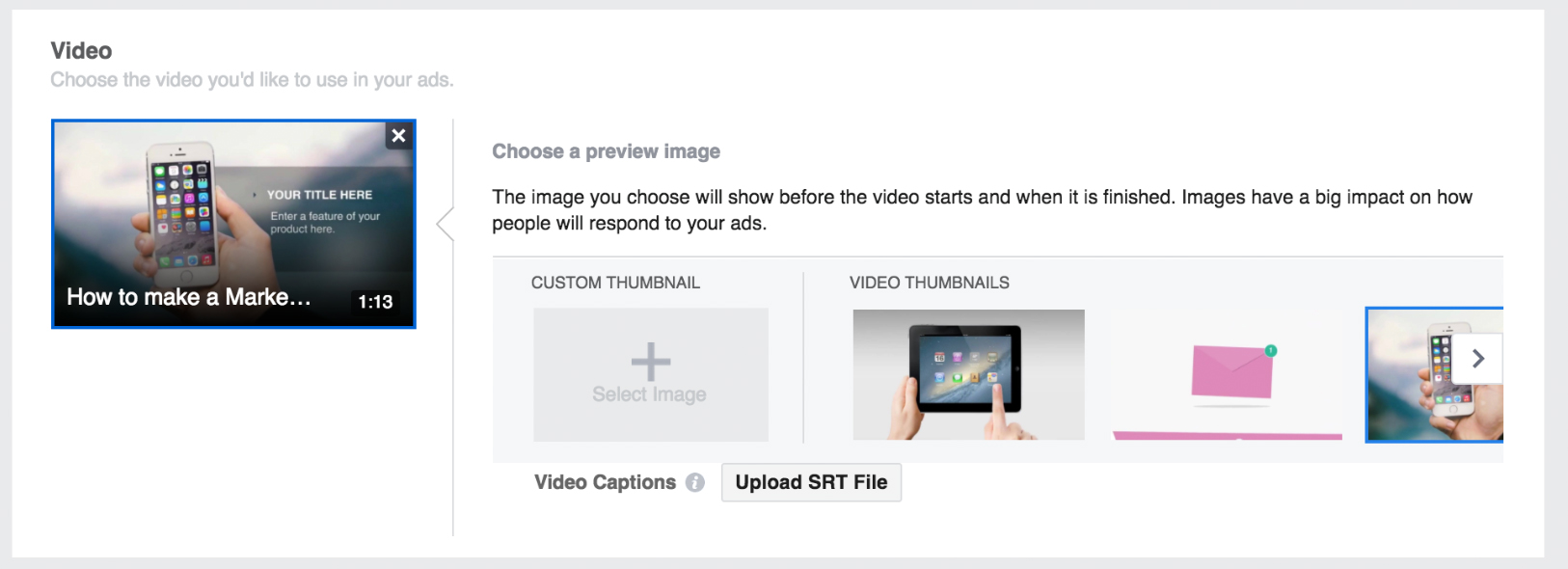
Este é o primeiro ponto de atrito potencial que afetará seu anúncio.
Pense em como você reagiria à miniatura na primeira vez que a visse enquanto navega pelo conteúdo do Facebook.
Certifique-se de selecionar a imagem que melhor representa seu conteúdo, seja entre as opções sugeridas ou fazendo o upload de sua própria imagem do seu computador.
Você reproduz o vídeo no seu computador, pausa-o quando chegar a um bom quadro e tira uma captura de tela desse quadro.
Caso você não saiba como, aqui está mais sobre como fazer uma captura de tela de uma área selecionada da tela para MAC e PC .
Texto
Escreva um texto curto e bom para o seu anúncio. Você pode conferir como o anúncio será exibido com as alterações atualizadas em tempo real com a visualização à direita.
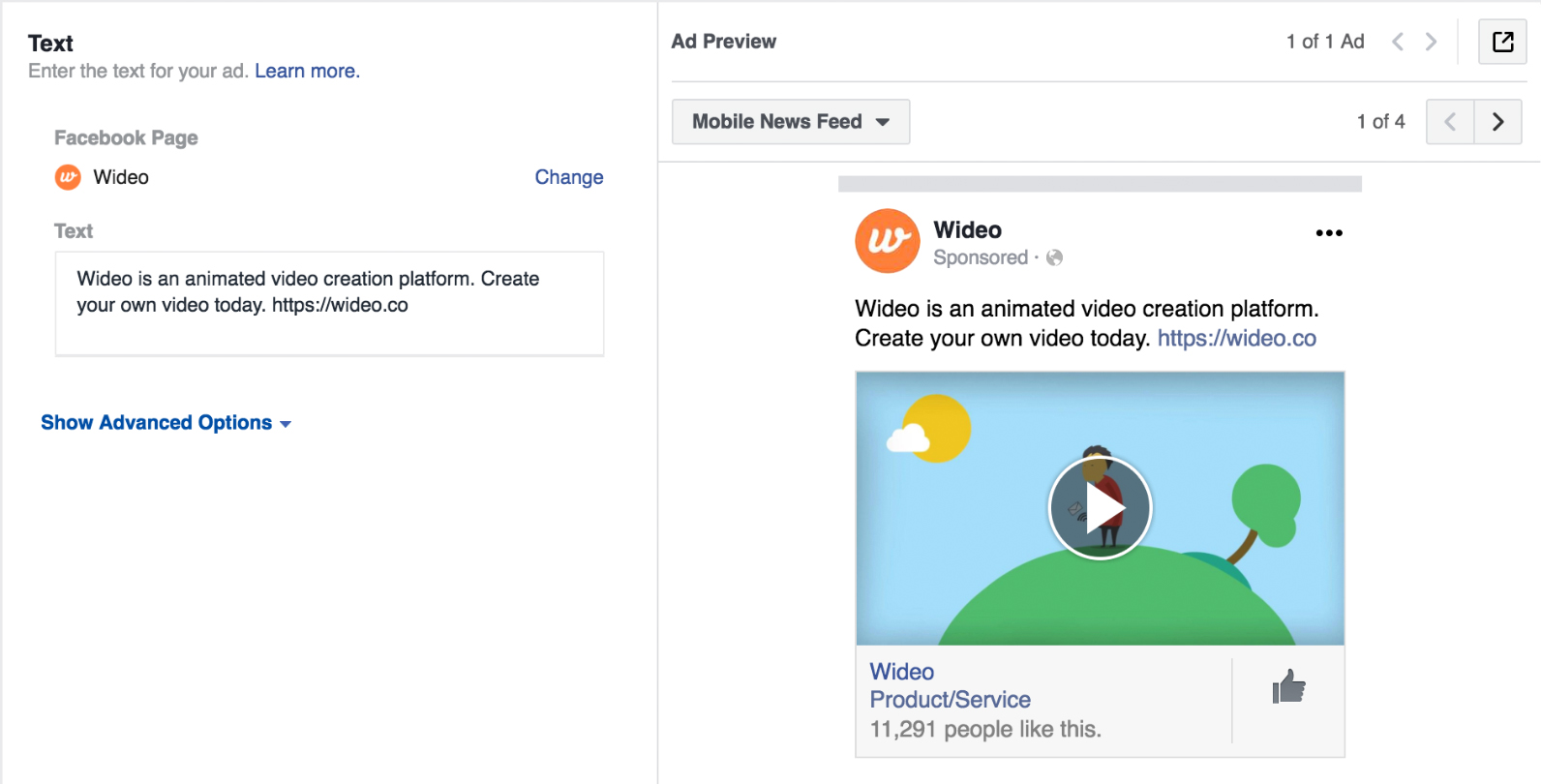
Essa é outra peça-chave do seu anúncio em vídeo (ou qualquer anúncio do Facebook que você criar).
Certifique-se de escrever uma proposta de valor clara e crível para explicar por que as pessoas devem clicar em seu anúncio.
Em seguida, clique no botão verde confirmar para ir para o estágio final.
Configurar testes A/B
Esta é uma ótima oportunidade para você experimentar e ver por si mesmo o desempenho do vídeo em comparação com imagens estáticas.
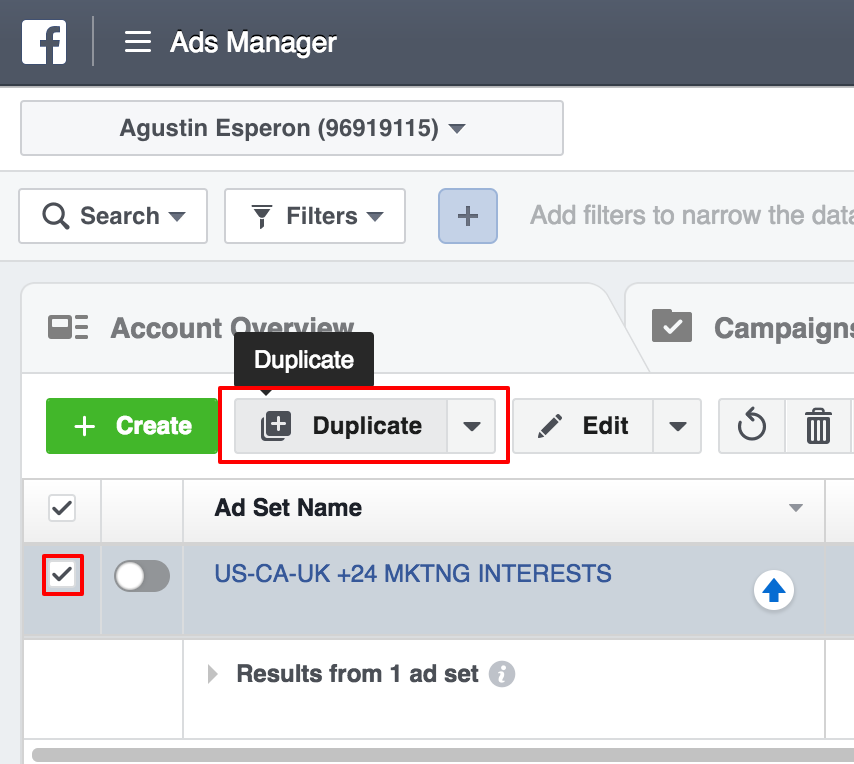
A maneira mais fácil de fazer isso é duplicar o anúncio em vídeo que você acabou de criar e substituir o vídeo por uma imagem.
Clique na caixa de seleção do anúncio e pressione duplicar .
Isso criará uma cópia idêntica do seu anúncio e outra janela aparecerá.
Selecione Imagem em vez de Vídeo.
O Facebook pode sugerir uma imagem existente, mas você pode clicar em imagens claras para fazer upload de uma nova.
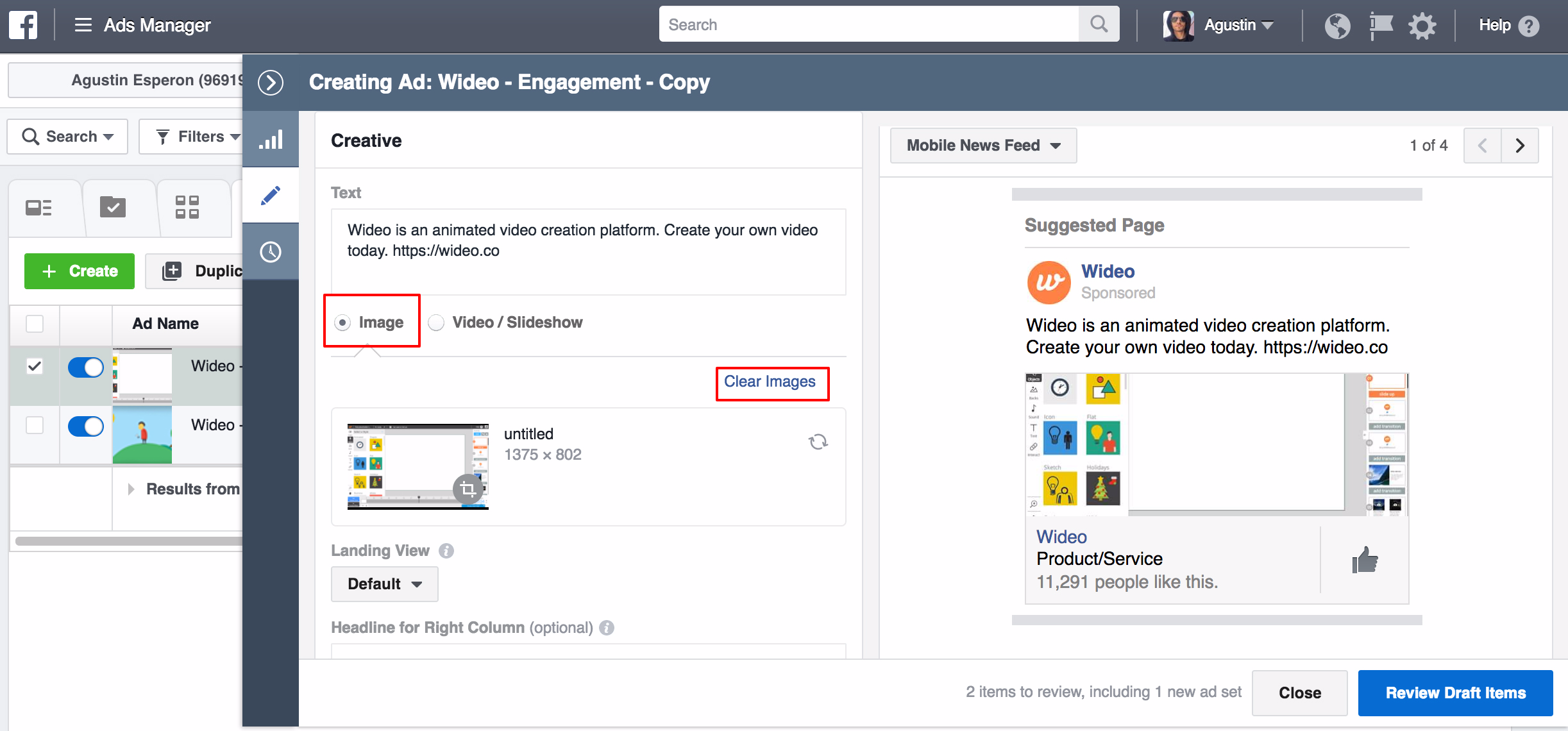
Clique em carregar e selecione uma imagem da sua biblioteca ou carregue uma nova no pop-up do navegador de imagens que aparece.
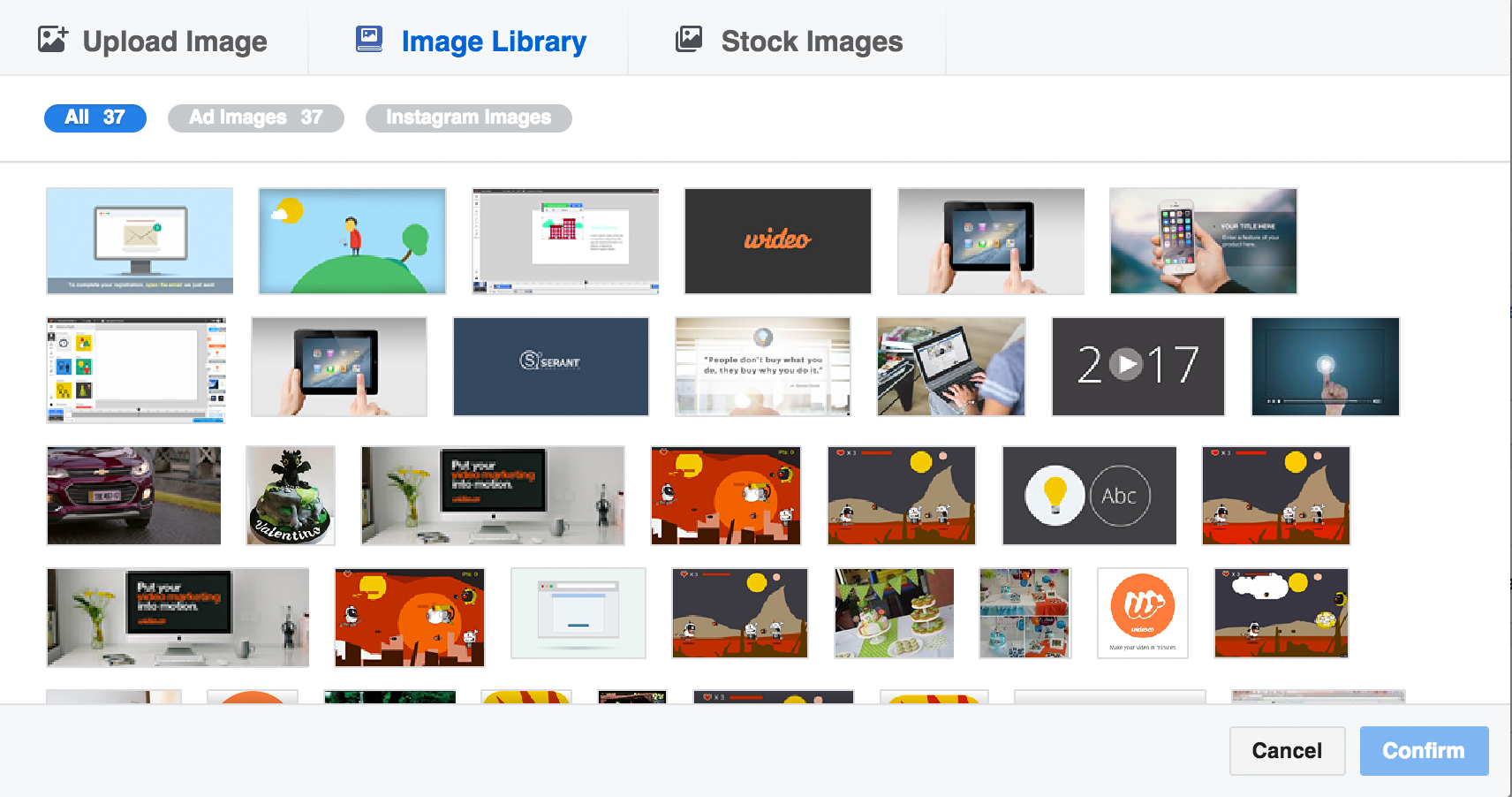
Assim que tiver a imagem certa para seu anúncio, clique em revisar itens de rascunho e confirme na próxima janela.
A medida
Nada disso faz sentido se você não puder avaliar qual opção apresenta o melhor desempenho para continuar otimizando seus anúncios.
Para ter as métricas de engajamento mais importantes na página principal da sua campanha, clique no botão “+” à direita dos títulos das colunas para adicionar colunas personalizadas.
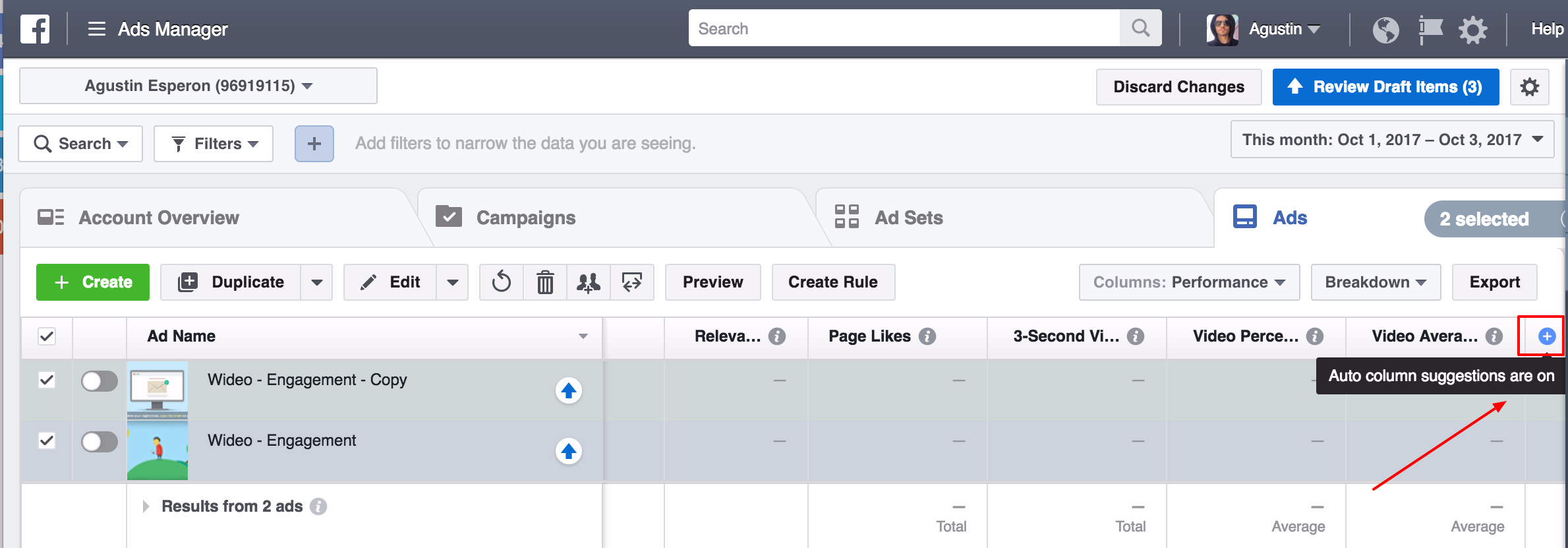
Uma lista suspensa com sugestões será exibida. Clique em adicionar outras colunas .
Procure por “Impressões” (você pode inserir a palavra na entrada de pesquisa) e clique na caixa de seleção para adicioná-la às colunas selecionadas.
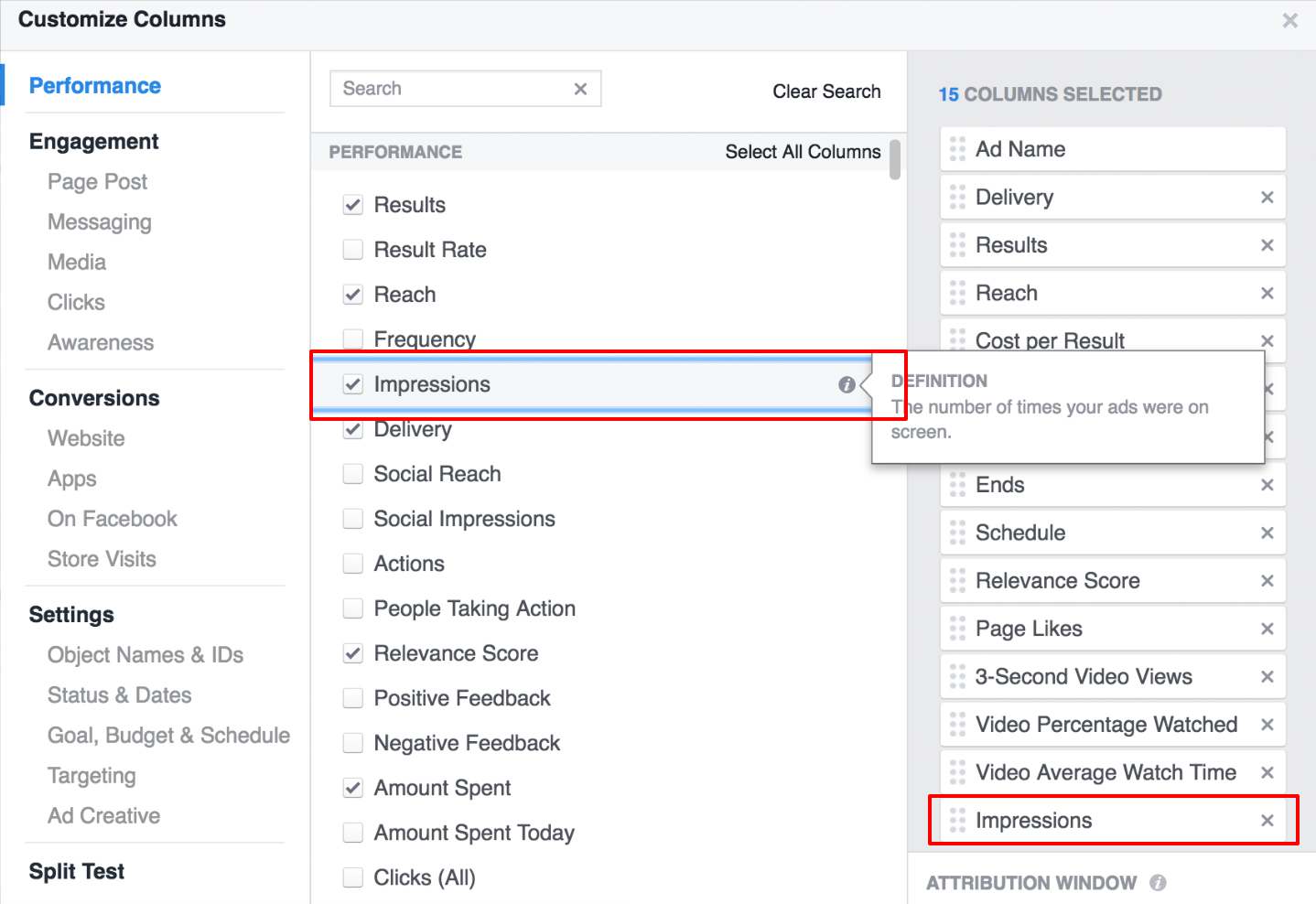
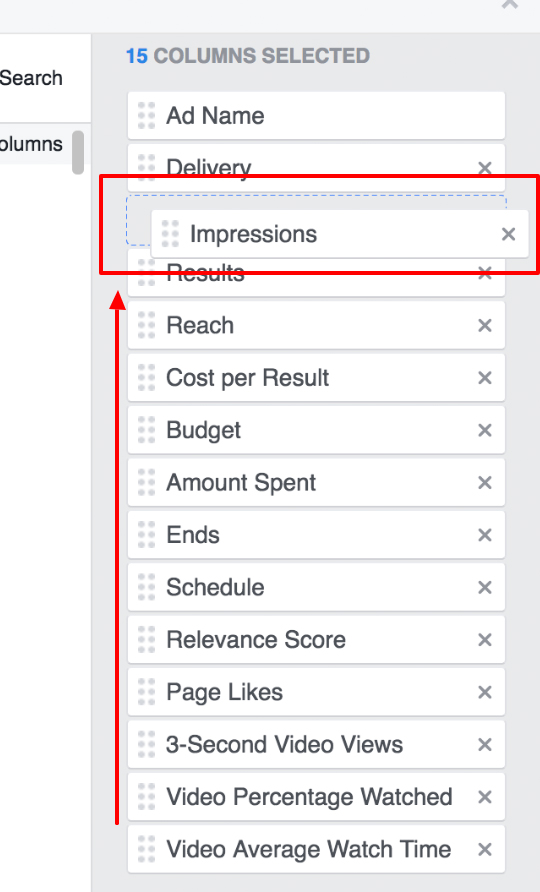
Agora, arraste o retângulo de impressões (à direita da tela) para o topo da lista para que seja a primeira coisa no painel de métricas.
Repita essas etapas adicionando as colunas CTR (Todos) e Cliques (Todos) . Por fim, clique em aplicar .
É assim que o painel da sua campanha deve ficar com as colunas que você acabou de adicionar, além do teste A/B (imagem x vídeo).
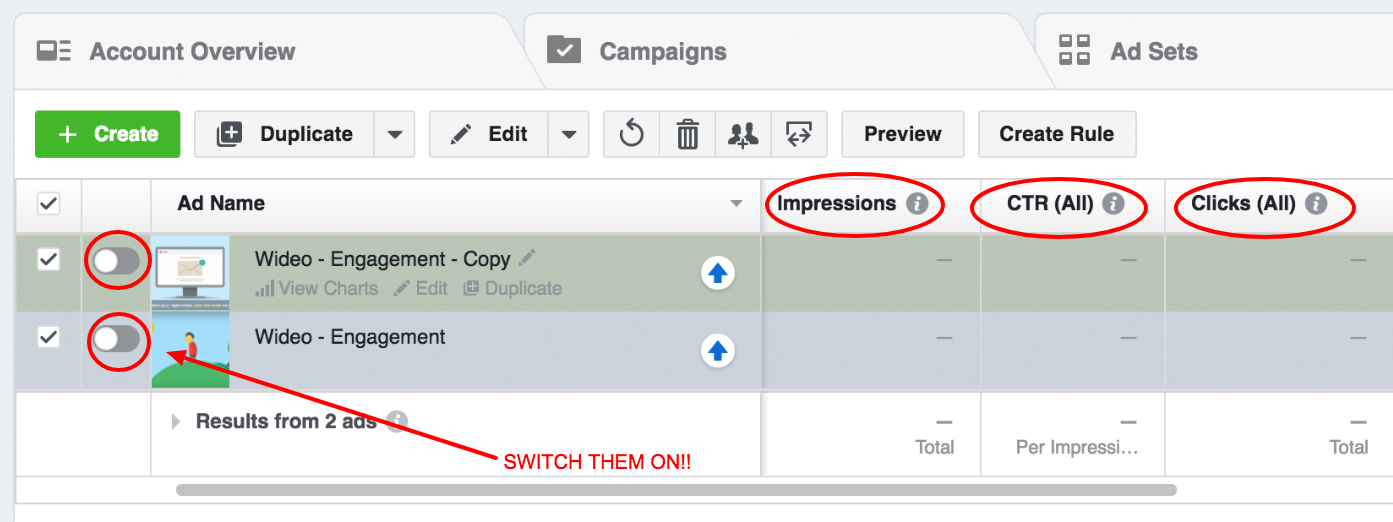
Tudo o que você precisa fazer agora é ativar as duas versões clicando nos botões.
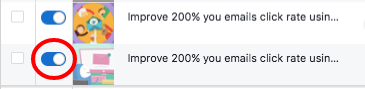
É isso! Agora você está executando um anúncio em vídeo do Facebook!
Conclusão
Os anúncios em vídeo do Facebook podem melhorar significativamente a eficácia de suas campanhas.
Isso significa mais engajamento com seu público-alvo e mais conversões, o que significa maior lucro.
Experimente fazer um teste A/B de campanhas de anúncios gráficos criadas anteriormente com variantes de vídeo e, em seguida, avalie as melhorias.
Depois de ver os resultados por si mesmo, você provavelmente vai querer começar a investir um pouco mais de tempo em vídeos curtos.
Espero que este guia ajude você a aumentar suas conversões.
Boa sorte!
Compartilhe comigo quais outras estratégias de marketing de vídeo você está implementando
 Agus
Agus
Wideo Co Fundador e Chefe de UX/Design
![]() @agustinesperon
@agustinesperon

